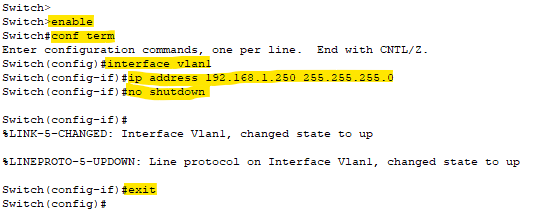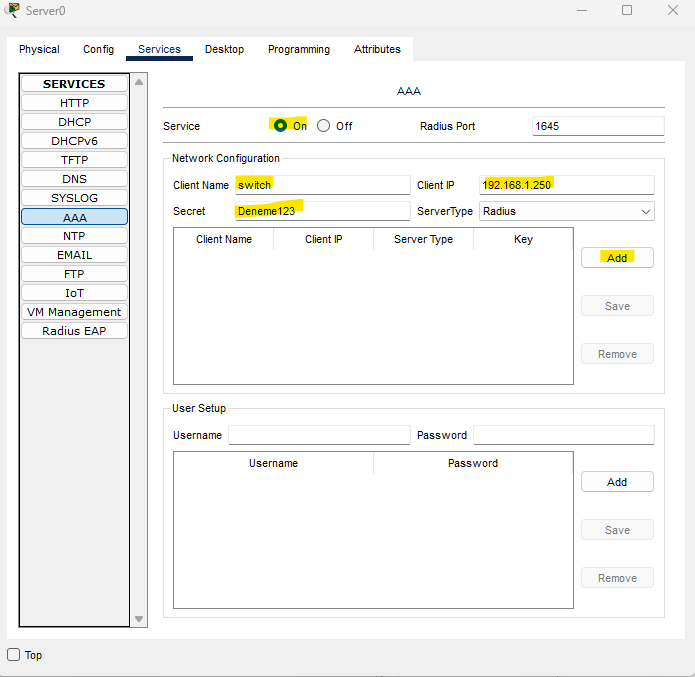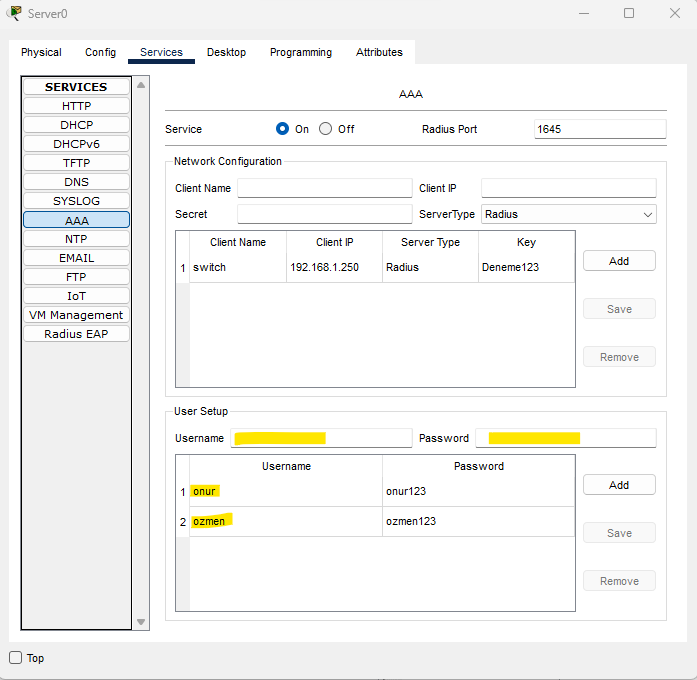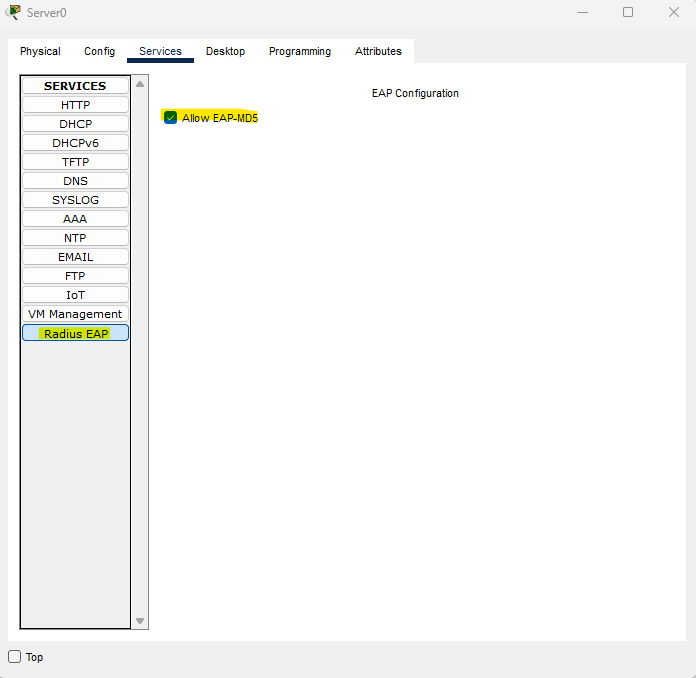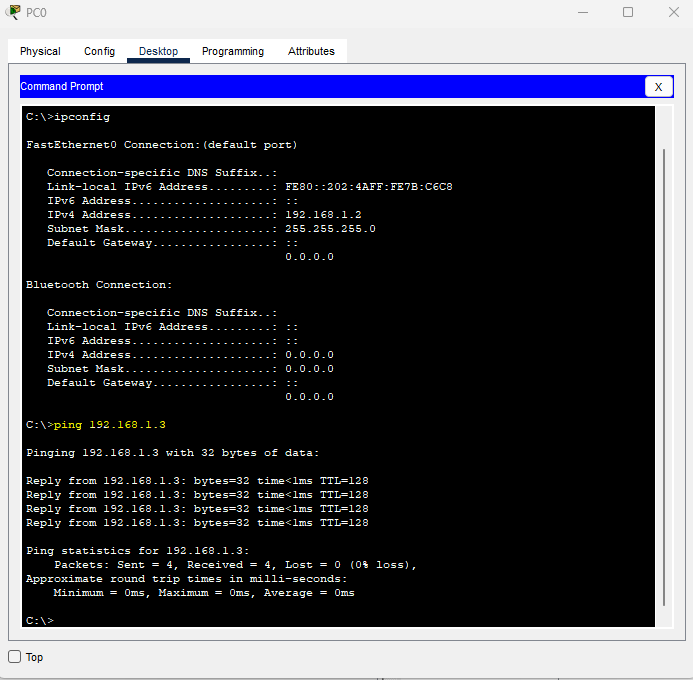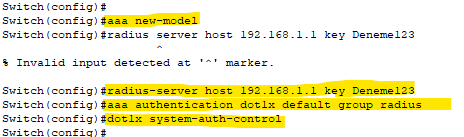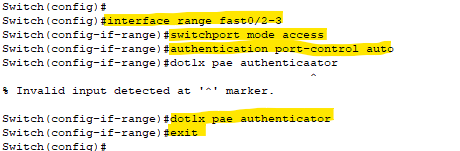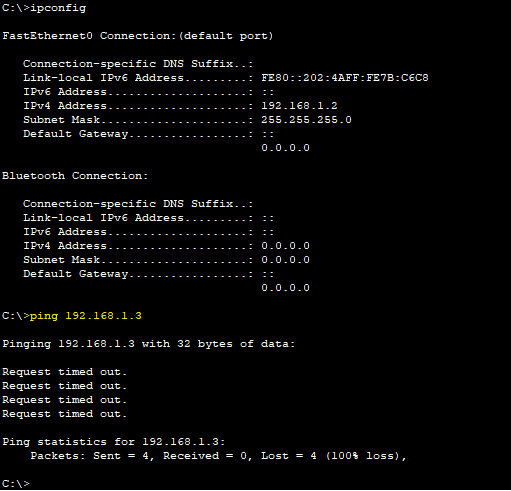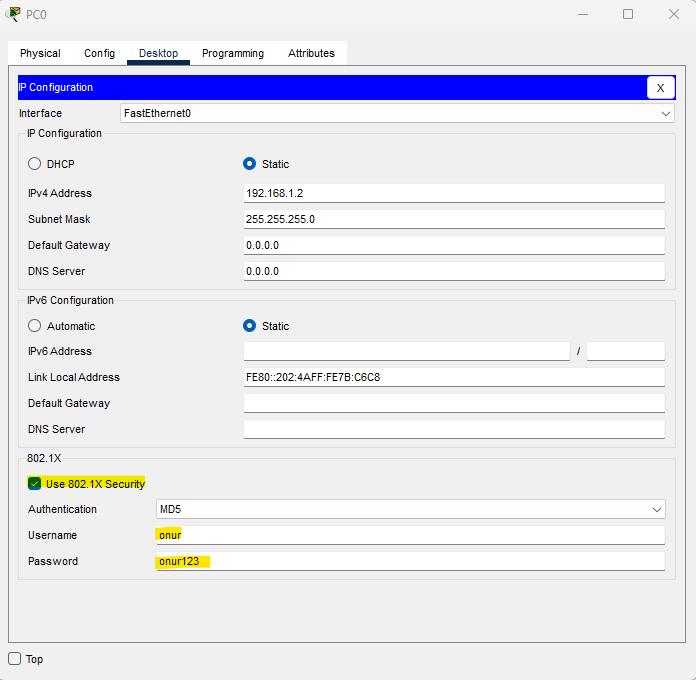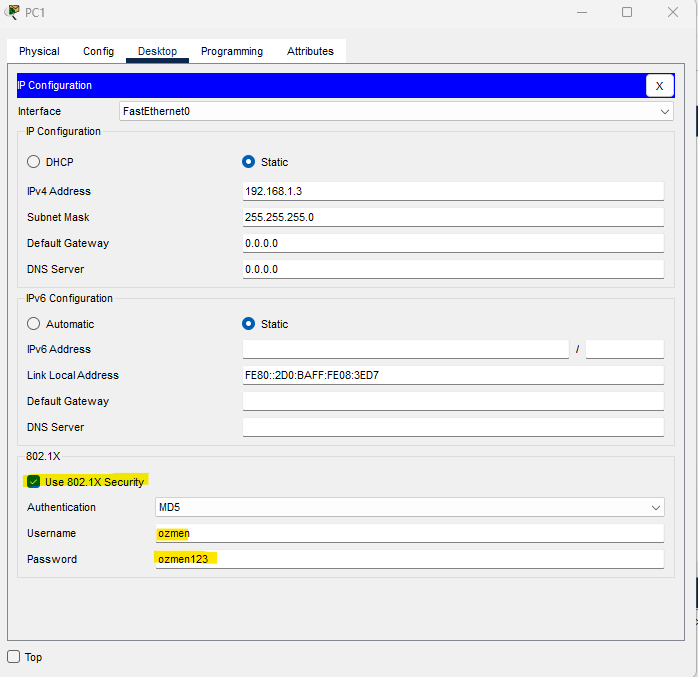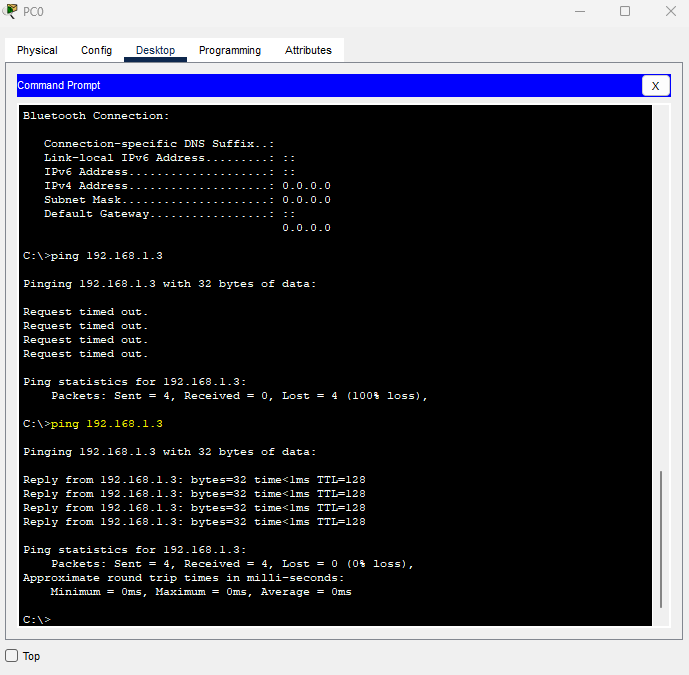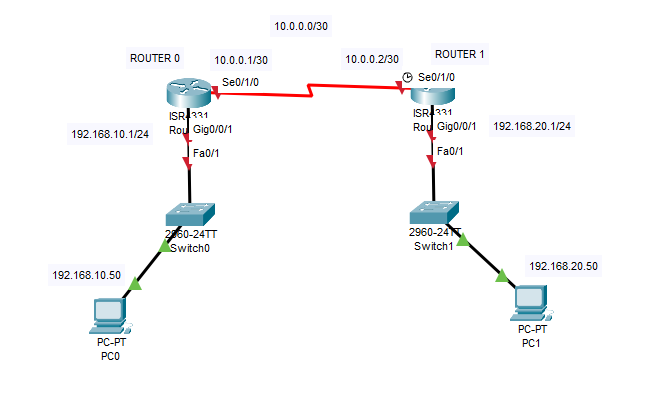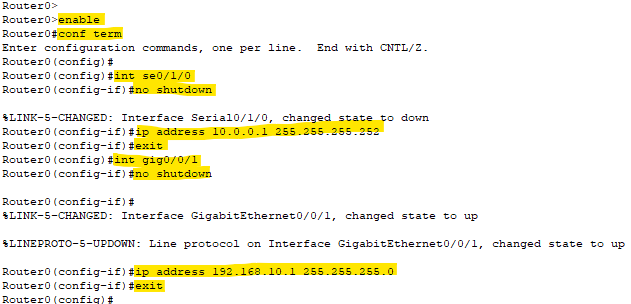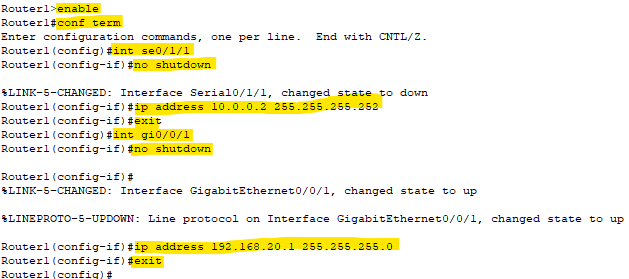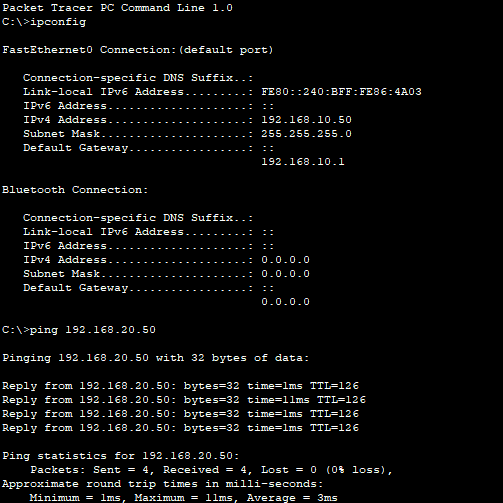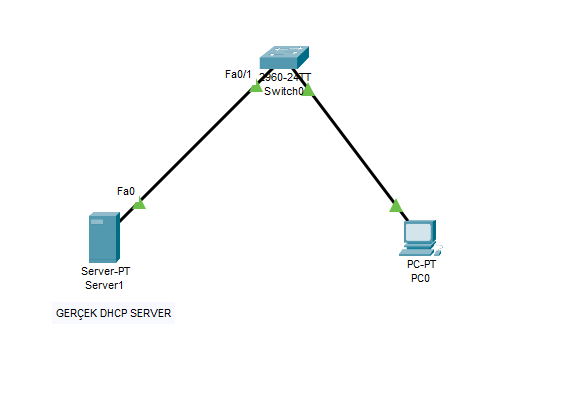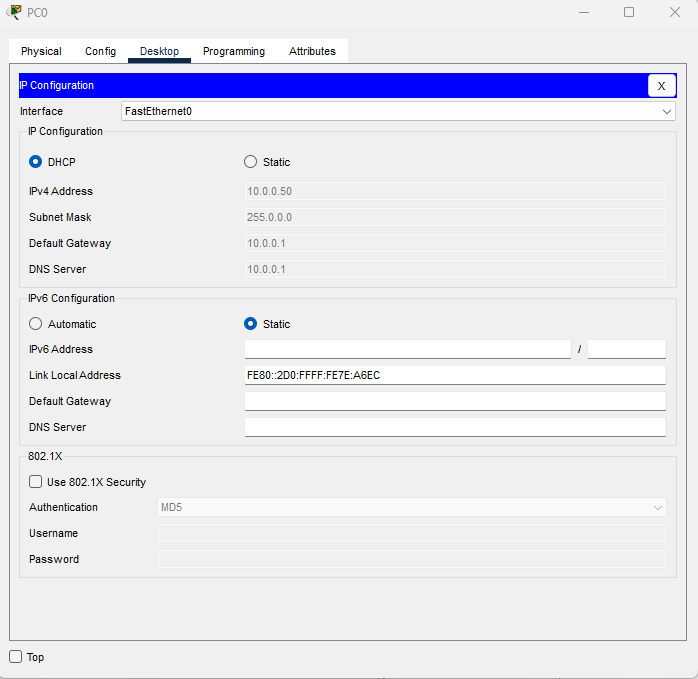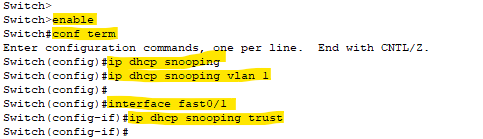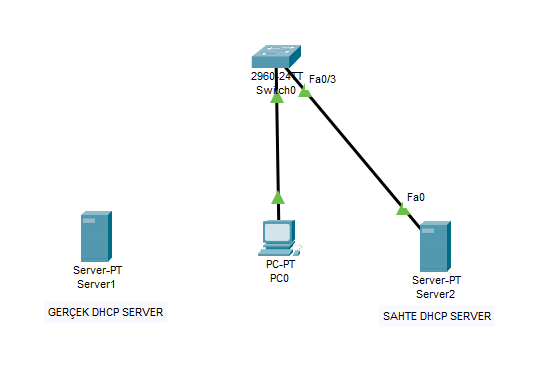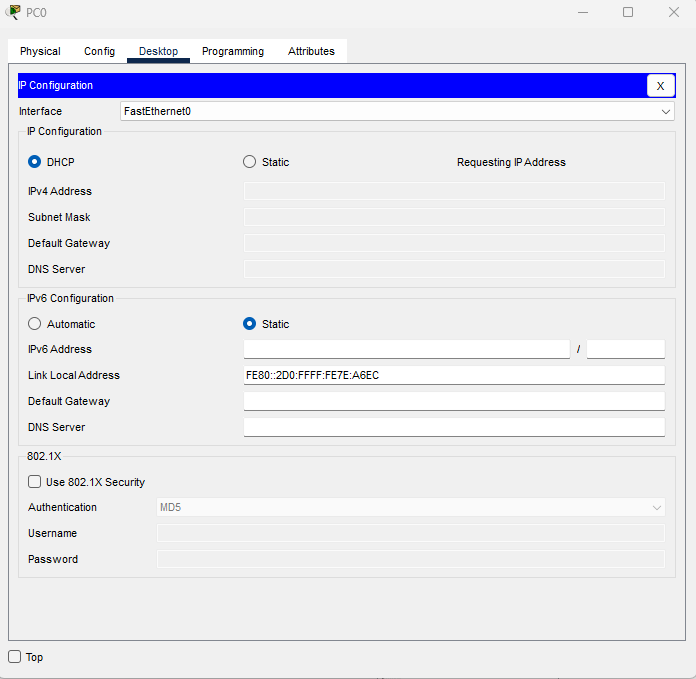Farklı networkte bulunan switche bağlantı yapılabilmesi için switch e gataway bilgisinin girilmesi gerekmektedir. Bu yazıda bu işlemi anlamak için örnek bir uygulama yapacağız.
1-) Packet Tracer programı üzerinden kurduğumuz yapı aşağıdaki görseldeki gibidir;

Yapımızdaki router cihazın iki ayağında iki farklı ağ bulunmaktadır.
2-) İlk olarak router cihazını görselde verilen bilgiler doğrultusunda yapılandıralım;
enable
conf term
int gig0/0/0
ip address 192.168.1.1 255.255.255.0
no shutdown
exit
int gig0/0/1
ip address 192.168.2.1 255.255.255.0
no shutdown
exit
3-) Şimdi switch0 isimli switche vlan1’de 192.168.1.250/24 ip adresini tanımlayalım;
enable
conf term
int vlan1
ip address 192.168.1.250 255.255.255.0
no shutdown
exit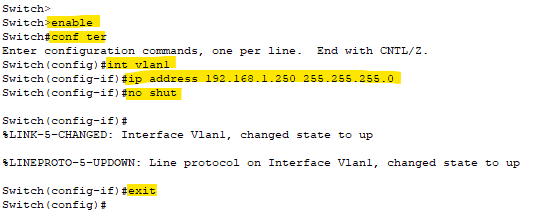
4-) Şimdi switch1 isimli switche vlan1’de 192.168.2.250/24 ip adresini tanımlayalım;
enable
conf term
int vlan1
ip address 192.168.2.250 255.255.255.0
no shutdown
exit
5-) Bu adımlara kadar switchlere gateway bilgisi girmedik. Bu durumda ne olacağını test etmek için ilk olarak iki farklı networkte bulunan bilgisayarların birbirleriyle iletişim kurabiliyor mu diye test edelim. Bunun için 192.168.1.10 ip adresli bilgisayardan 192.168.2.10 ip adresli bilgisayara ping atalım. Görselde de gözüktüğü gibi ping işlemi başarılı olarak gerçekleşti. Çünkü bilgisayarların ip adreslerini yapılandırırken default gateway bilgisini de girdik.
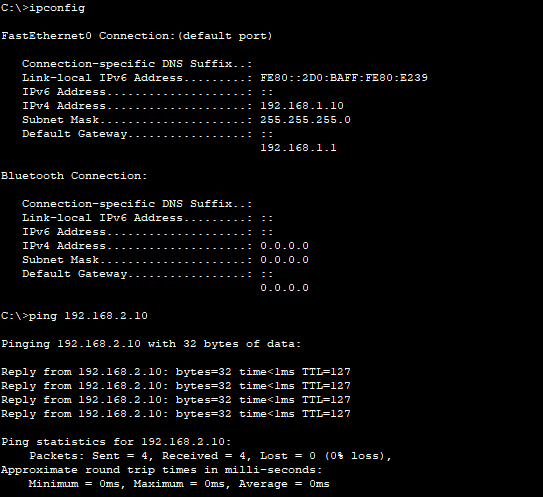
6-) Şimdi 192.168.1.10’lu bilgisayardan 192.168.1.250 ip adresli switche ping atalım. Bilgisayar ve switch aynı ağda olduğu için ping işlemi başarılı oldu (Switch de gateway bilgisi olmamasına rağmen). Aynı bilgisayardan 192.168.2.250 ip adresli switche ping atalım. Ping işlemi başarılı olmadı. Çünkü bilgisayar ile switch farklı networklerde ve switchlere gateway bilgisi girilmiş değil. İki durumu da aşağıdaki görselden inceleyebilirsiniz.

7-) Şimdi ilk olarak switch0’a gateway bilgisi girelim;
enable
conf term
ip default-gateway 192.168.1.1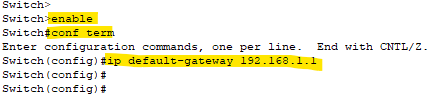
😎 Daha sonra switch1’e gateway bilgisi girelim;
enable
conf term
ip default-gateway 192.168.2.1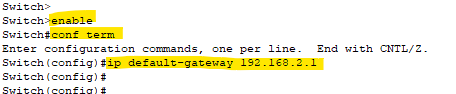
9-) Şimdi tekrar 192.168.1.10 ip adresli bilgisayardan iki switch cihazına da ping atmayı deneyelim. Görselde de gözüktüğü gibi iki switche de başarılı olarak erişebildik. Aynı işlemi diğer bilgisayardan da yapabiliriz. Switchlere gateway girdiğimiz için iletişim başarılı olarak gerçekleşti.
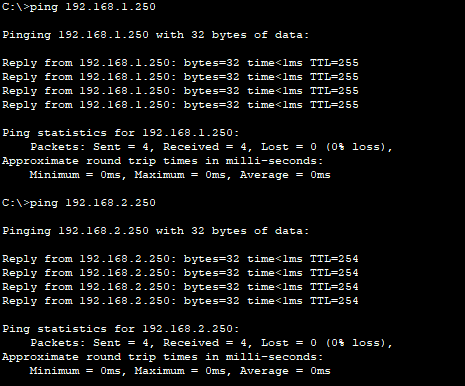
Cisco konularımıza devam edeceğiz. Bizi takip etmeye devam edin.